手机备份到电脑的方法,小米手机怎么样把图片导入电脑 。小编来告诉你更多相关信息 。
小米手机怎么样把图片导入电脑
今天为大家介绍小米手机怎么样把图片导入电脑和手机备份到电脑的方法方面的讲解,请看下面详细的介绍 。
小米手机的MIUI系统自带有FTP服务器功能 。因此,我们可以利用小米手机的FTP服务器功能,将手机图片在不用数据线的情况下传至电脑保存 。前提是手机与电脑必须在同一局域网内 。下面以本人的小米Max2手机和Win10电脑为例详细说明其操作步骤:
一、手机端操作
1.打开手机,在桌面上找到“系统工具”文件夹 。如下图所示:
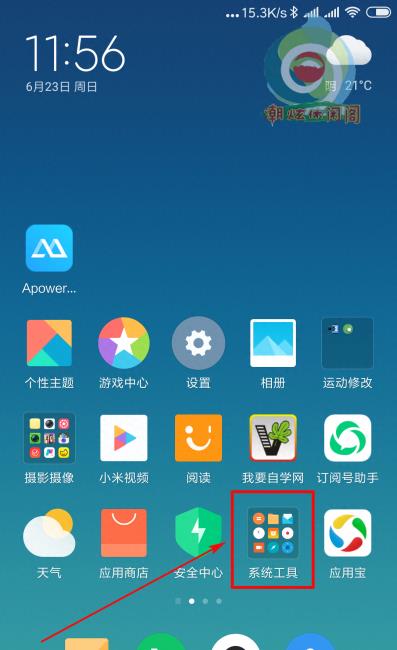
文章插图
2.打开“系统工具”文件夹,找到“文件管理”文件夹 。如下图所示:
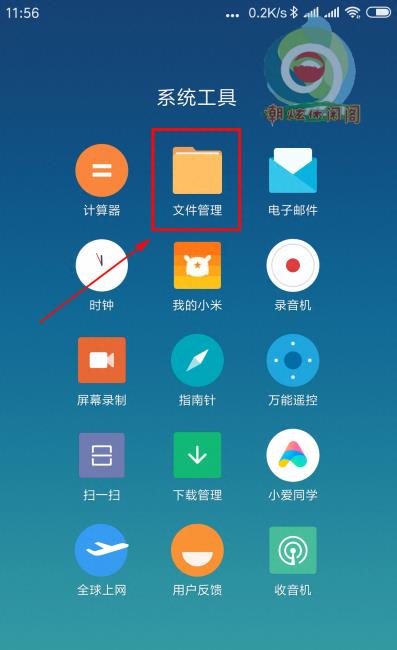
文章插图
3.打开“文件管理”文件夹,选中“分类”选项,再点击“远程管理” 。如下图所示:
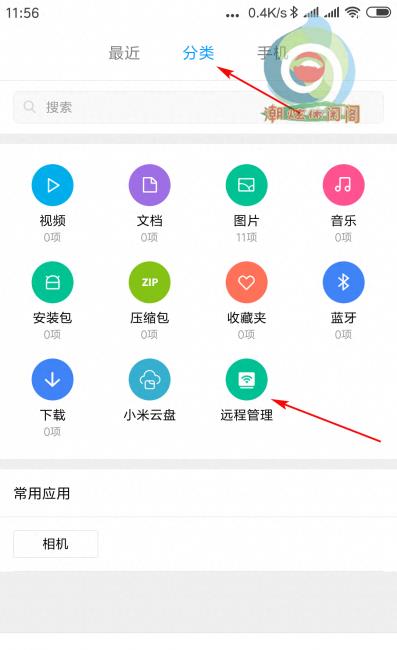
文章插图
4. 点击“远程管理”后,即打开“远程管理”窗口,再点击左下的“启动服务”按钮 。如下图所示:
手机备份到电脑的方法,小米手机怎么样把图片导入电脑 。小编来告诉你更多相关信息 。
小米手机怎么样把图片导入电脑
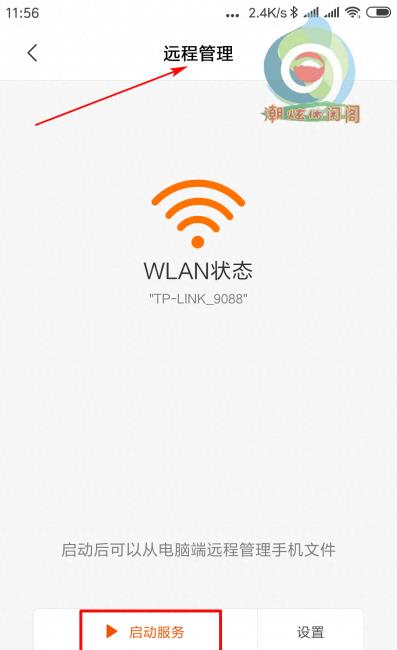
文章插图
5. 点击“启动服务”按钮后,弹出了“请选择访问存储位置”选项,我们选择“内部存储设备” 。如下图所示:
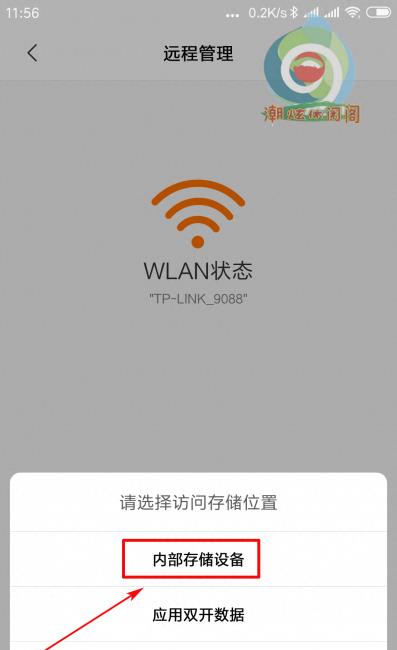
文章插图
6. 点击“内部存储设备”按钮 , 即可打开FTP服务器地址窗口 。
本例为:ftp://192.168.3.44:2121 。接下来就在电脑上操作 。如下图所示:
【手机备份到电脑的方法 小米手机怎么样把图片导入电脑】
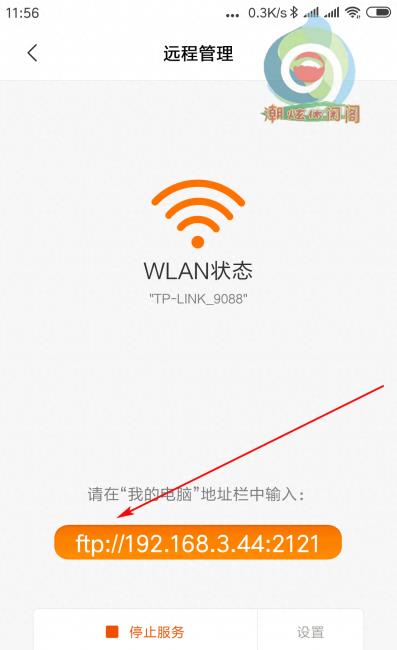
文章插图
二、电脑端操作
1. 在电脑桌面,选择“此电脑”,单击右键选打开命令 。如下图所示:
手机备份到电脑的方法,小米手机怎么样把图片导入电脑 。小编来告诉你更多相关信息 。
小米手机怎么样把图片导入电脑
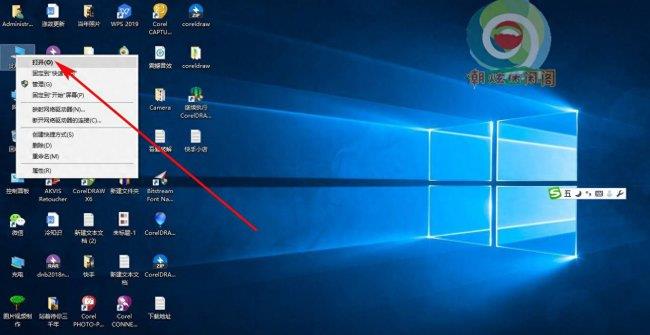
文章插图
2. 打开电脑资源管理器,在“此电脑”地址栏上输入:ftp://192.168.3.44:2121 。如下图所示:
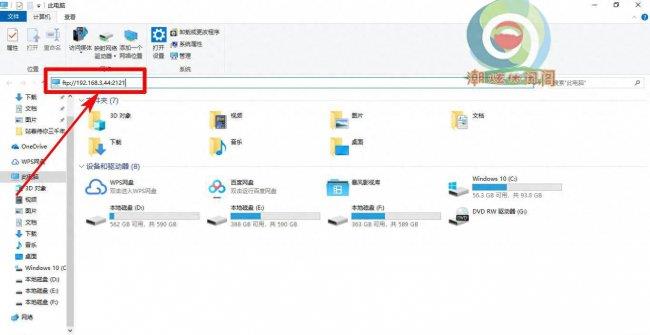
文章插图
3. 按回车键即可打开手机FTP服务器窗口 。如下图所示:
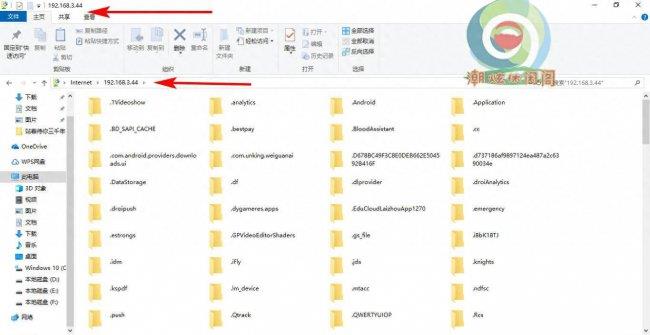
文章插图
4. 下拉窗口右侧的滑动按钮,在窗口中选择照片文件夹即DCIM文件夹 。如下图所示:
手机备份到电脑的方法,小米手机怎么样把图片导入电脑 。小编来告诉你更多相关信息 。
小米手机怎么样把图片导入电脑
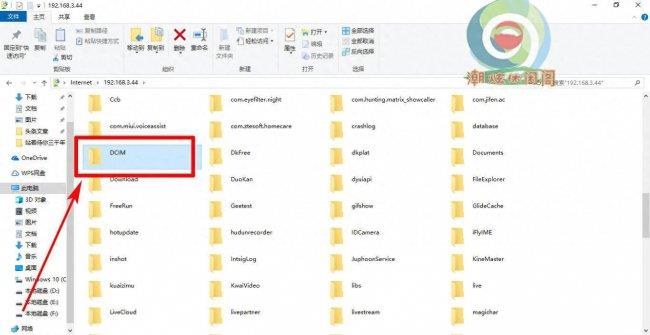
文章插图
5.双击“DCIM”文件夹,找到“Camera”(照相机)文件夹并选择 。如下图所示:
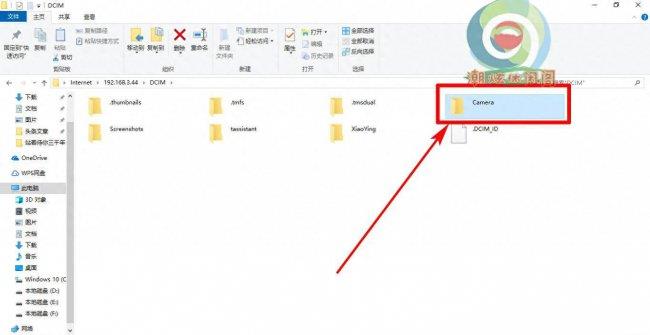
文章插图
6.在“Camera”文件夹是右键单击选复制命令 。如下图所示:
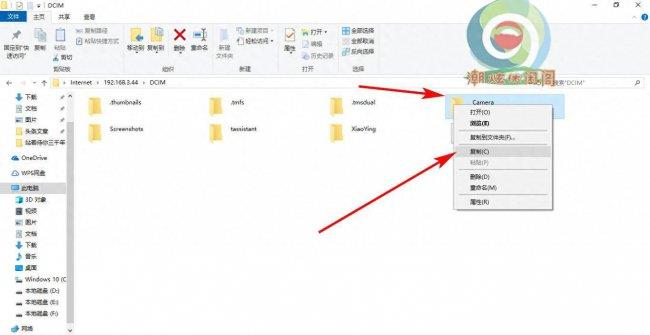
文章插图
7.在电脑桌面或其他驱动器上粘贴“Camera”文件夹 。如下图所示:
手机备份到电脑的方法,小米手机怎么样把图片导入电脑 。小编来告诉你更多相关信息 。
小米手机怎么样把图片导入电脑

文章插图
8.即“Camera”文件夹被复制到桌面 。打开此文件夹,选择你要保存的图片在电脑上 。如下图所示:
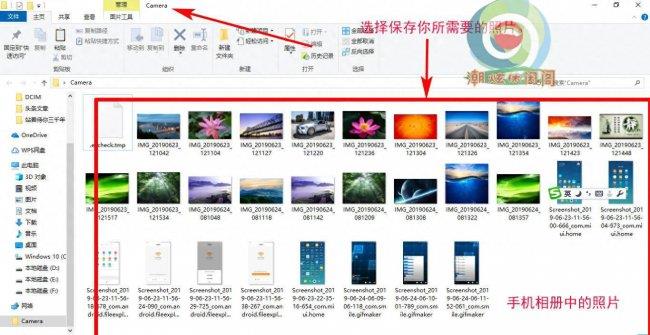
文章插图
接下来,拿出手机,点击“停止服务”按钮,退出“文件管理”——“系统工具”文件夹即可 。
上面为您介绍的小米手机怎么样把图片导入电脑、手机备份到电脑的方法的相关内容,供网友参考,希望能解决您的问题 。
- 公认口碑最好的手机 红米9a怎么样值得买吗
- 手机报价及图片大全 华为最高端手机是哪款多少钱
- 2023公认最好拍照手机 华为哪款手机摄影效果最好
- 魅族口碑最好的手机 魅族pro5手机怎么样
- 手机参数配置图片 oppoa3手机电池容量是多少
- 4种苹果手机截长图的方法 苹果手机怎么样长截图信息
- 电脑通过手机USB上网方法 手机usb连接电脑传输文件
- 相机sd卡误删恢复技巧 内存卡怎么恢复数据到手机
- 2023好玩的手游排行榜 单机好玩的手机游戏推荐
- vivo手机解除安全模式的方法 安卓怎么关闭安全模式
